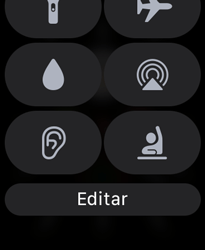Watch Series 5 Como personalizar a Central de Controle
0 votos
Veja como organizar os atalhos e adicionar acesso imediato a aplicativos e controles úteis, como lanterna, calculadora, câmera, alarme, entre outros.
-
Passo 1
Acesse a tela principal do aparelho.
ㅤ
Arraste a tela para baixo.

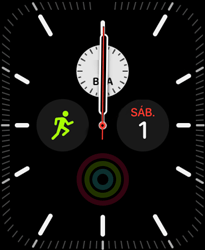
-
Passo 2
Deslize de baixo para cima.
ㅤ
Clique em Editar.

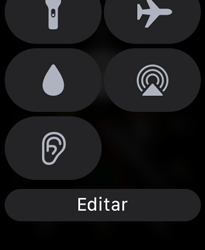
-
Passo 3
Para adicionar um acesso rápido, clique no símbolo de mais.

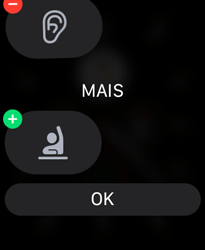
-
Passo 4
Para remover um acesso rápido, clique no símbolo de menos.
ㅤ
Clique em OK.

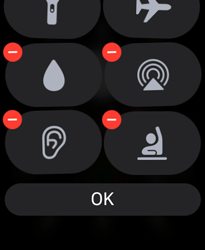
-
Passo 5
A Central de Controle foi alterada!